3. 시길(SIGIL), 표지 설정 하기
https://hyunytip.tistory.com/235
2. 시길(SIGIL), 뼈대가 되는 꼭 알아야 할 코드(Code) 3가지
https://hyunytip.tistory.com/232 1. SIGIL (시길), 코드(Code)로 이펍(EPUB) 제작하는 도구 https://hyunytip.tistory.com/229 EPUB (이펍)은 무엇인가? 이펍은? EPUB은 'IDPF (International Digital Publishin..
hyunytip.tistory.com
두 번째 시간에서 시길(SIGIL)로 이펍(EPUB) 전자책을 만들 때 뼈대가 되는 코드 3가지를 알아보았습니다.
이것은 정말 중요한 과정입니다. 그 원리를 알면 향 후 이펍을 만들 때 효율도 높아지며, 혼동이 되는 일이 적어집니다.
표지(Cover) 만들기
독자가 책을 고를 때 가장 중요하게 생각하는 것이 뭘까요?
책의 내용이 한장에 이미지로 표현되는 표지입니다.
- 제목은 전체를 함축적으로 표현하여 책의 성격을 전달해줍니다.
- 저자 또는 지은이는 내용을 작성한 사람 또는 사람들로 브랜딩이 되었다면 독자는 이름 만으로도 구매합니다.
- 출판사를 넣는 것은 중요합니다. 독자는 출판사 이름을 통해 그들의 기획과 편집 그리고 디자인을 신뢰하게 됩니다.
- 그 외 부제나 강조점을 넣어서 독자에게 어필하는 것도 중요합니다. 단, 사족을 잘 구별하는 것도 필요합니다.
한 장의 이미지 통해 독자는 책을 구입할 지 말아야 할 지 순간 파악합니다.
인기 있는 표지를 만드는 비결은 무엇일까요?
정답은 없습니다. 법칙은 항상 변하기 때문에요. 그럼에도 법칙은 알아야 합니다.
종이책에서 전자책으로 넘어 오면 '사용자 경험' 이것이 크게 변합니다.
종이책에서는 제작자가 판형을 고를 수 있었습니다. 신국판, 신배판, A4, B5 등 표지부터 내지까지 사이즈는 제작자 마음이었죠.
전자책에서는 독자가 판형을 고릅니다. 3.5인치 스마트 폰에서 부터 10인치 타블렛으로 독서를 합니다.
집에서 23인치 모니터를 통해 독서를 하는 독자도 있습니다.
어플의 TTS 기능 만 활영하여 오디오북처럼 텍스트를 귀로 듣는 독자도 있죠.
전자책으로 넘어오니 독서를 하는 환경이 천차만별입니다.
하지만 대부분의 독자는 5인치 정도에서 10인치 이하의 장비에서 독서를 합니다.
우리는 여기 대부분의 독자를 상대하는 것이 좋습니다. 책 판매에서 보면 실패할 확률이 줄어드니까요. 물론 특별한 독자를 위한 책을 만드시는 것은 자유입니다.
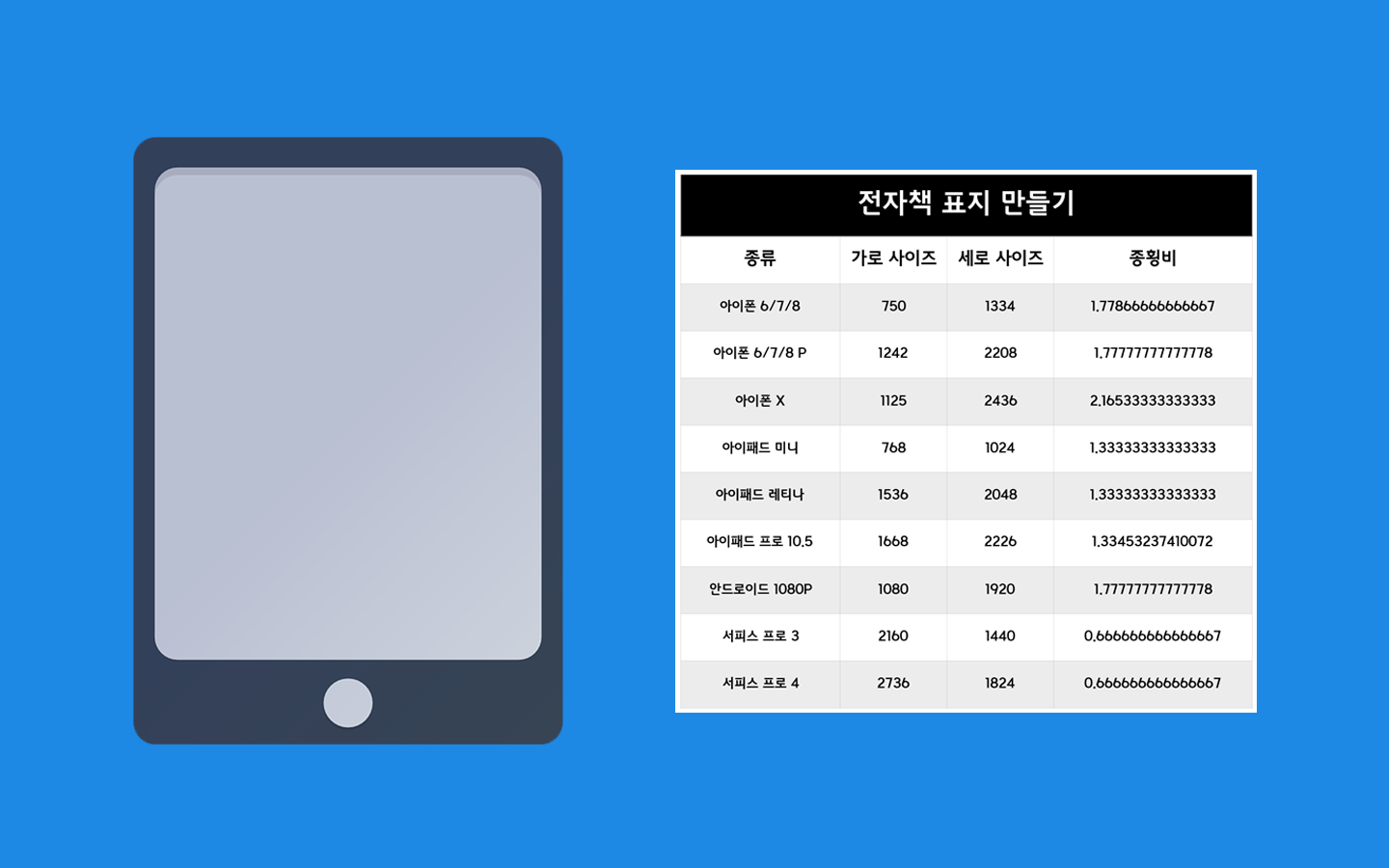
어도비 포토샵 모바일 프리셋에 있는 사이즈입니다.
종횡비를 보면 1.3에서 1.7 정도로 단말기가 분포되어 있음을 알 수 있습니다. 서피스와 아이폰 X의 경우는 종횡비가 많이 다르다는 것을 알 수 있습니다.
종횡비의 수치로는 1.4~1.6 정도로 표지 사이즈를 설정하면 좋을 것 같습니다.
최적의 수치는 제작하면서 단말기와 유통사 뷰어에서 테스트하며 수치를 조절하여 얻어냅니다. E-INK 단말기 등 다양한 단말기가 있고 새롭게 출시되는 단말기들이 있기 때문입니다.

준비한 파일은 "SIGIL 완벽입문" 제목의 표지입니다. 종횡비 1240 x 1754, 종횡비 약 1.4로 준비했습니다.
SIGIL 완벽입문
“책을 쓸 때 잘 아는 사람들은 쉽게 쓰는데 뭘 모르는 사람들이 더 어렵게 쓰더라.” 그 말을 듣고 뇌리를 스치는 무언가를 느꼈고 ‘앞으로 내가 쓰는 책은 쉽게 읽히는 책을 만들자’였습니다.이 책은 SIGIL이라는 툴을 이용해 EPUB을 제작하는 방법을 잘 정리한 책입니다.이 시작이 첫 단추가 되어 이책을 읽은 많...
ridibooks.com
2013년 'SIGIL 완벽입문' 전자책을 출판하고, 최근 시길이 버전 1.0.0으로 릴리즈 되며 개정이 필요하다고 느껴져 이미 만들어 두었습니다.
업데이트를 위해 준비하고 있으며, 본 내용도 해당 SIGIL 완벽입문 책의 업데이트 버전의 내용입니다.
표지 파일 준비가 끝났습니다.
시길을 열어 표지를 배치하도록 합니다.
표지(Cover) 파일 삽입
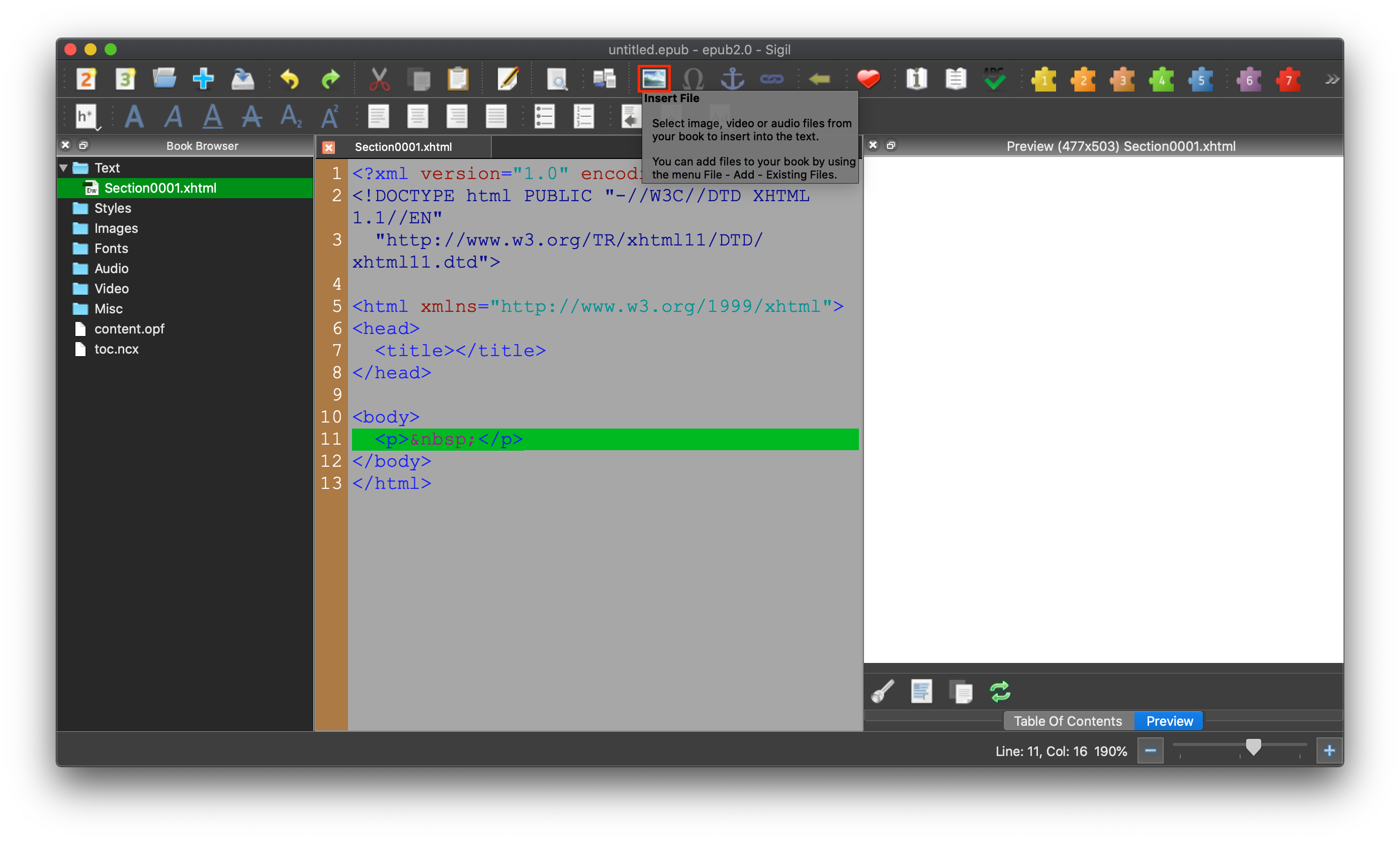
시길(SIGIL) 을 실행한 후 마우스 커서를 'Section0001.xhtml' 파일 <body></body> 사이에 두고 [Insert File] 옵션 버튼을 클릭합니다.

[Other Files..] 옵션 버튼을 클릭한 후 만들어 둔 표지 파일을 가져옵니다.
[Files In the Book] 목록에 표지 경로가 출력되며 프리뷰 화면에 표지 썸네일도 보입니다.
이제 [OK]!

[Images] 폴더에 표지 파일이 들어 온 것을 확인 합니다.
[Section0001.xthml] 파일 <body></body> 사이 아래 코드를 확인 합니다.
<img alt="SIGIL_PERFECT_cover" src="../Images/SIGIL_PERFECT_cover.jpg"/>[Preview] 버튼을 클릭하여 '프리뷰' 화면에 표지 출력을 확인합니다.
표지(Cover) 설정
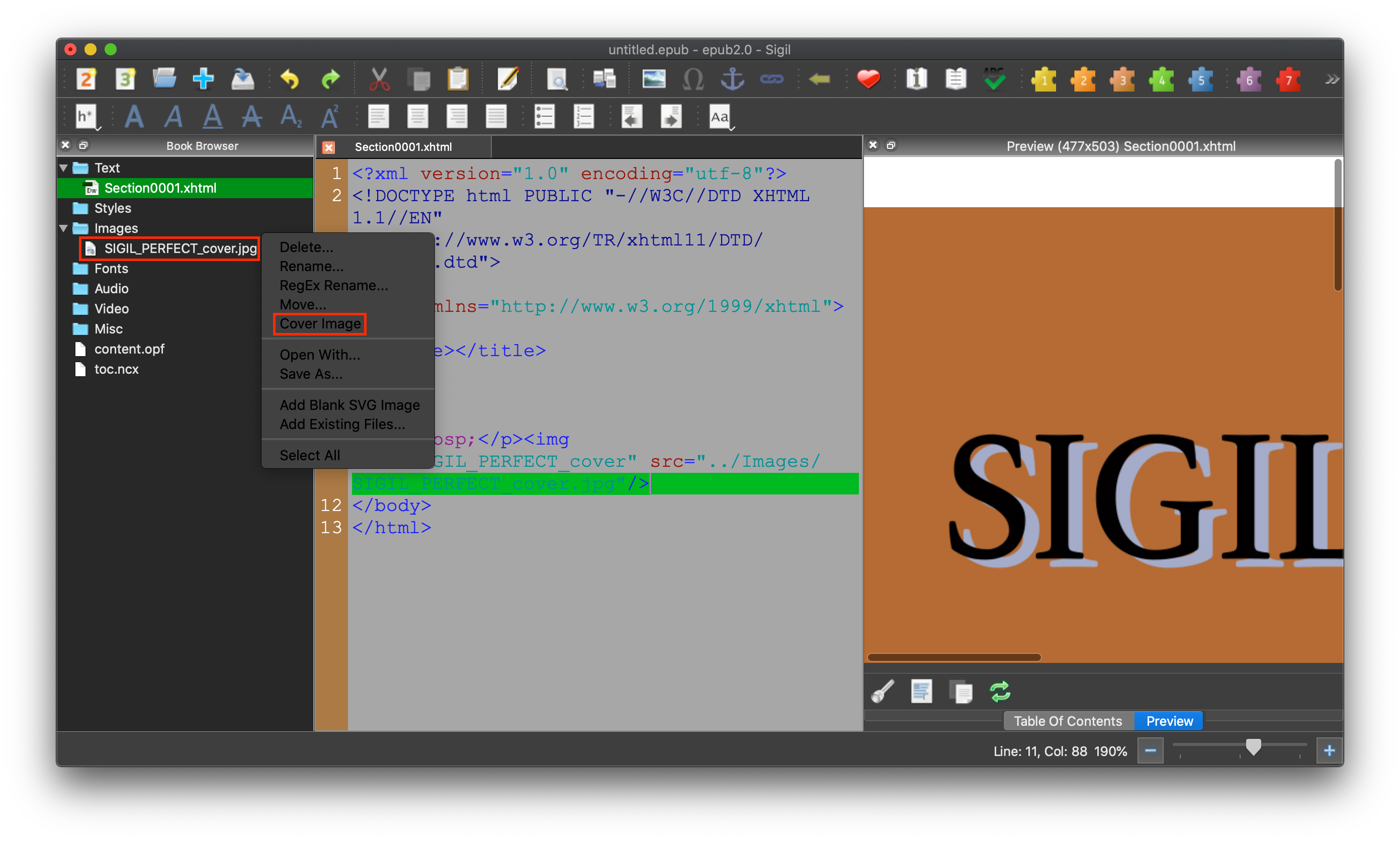
[Images] 폴더에 표지로 등록할 이미지 파일을 '마우스 우측 버튼'을 클릭하여 [Cover Image] 옵션을 선택합니다.
고생하셨습니다. 표지 등록 및 설정이 끝났습니다.
간단하지만 조금 전 설정을 꼭 해야합니다. 해당 이미지 파일을 표지로 지정한 것입니다.

표지 지정을 통해 [content.opf] 파일에 아래 주석이 선언됩니다.
<meta name="cover" content="SIGIL_PERFECT_cover.jpg" />선언한 경로에 있는 이미지 파일이 전자책 뷰어 그리고 서재에 출력되는 것입니다

전자책 서재에서 표지가 출력되는 모습입니다.
시길(SIGIL)에서 표지 설정에 대해 알아 보았습니다.
설정은 간단하지만 표지를 만들 때 고려할 사항을 생각해보면 표지는 간단한 작업은 아닙니다.
문구부터 디자인까지 다양한 고민을 꼭 하셔야 합니다.
이번 포스팅은 여기까지 입니다. 고생하셨습니다.
'코딩 > ePub' 카테고리의 다른 글
| 시길(SIGIL) 버전 1.3.0에 대한 이야기 (0) | 2020.09.30 |
|---|---|
| 4. 시길(SIGIL), 목차(Table Of Content) 설정 하기 (0) | 2020.04.01 |
| 2. 시길(SIGIL), 뼈대가 되는 꼭 알아야 할 코드(Code) 3가지 (0) | 2020.03.28 |
| 1. 시길(SIGIL), 코드(Code)로 이펍(EPUB) 제작하는 도구 (0) | 2020.03.27 |
| EPUB (이펍)은 무엇인가? (0) | 2020.03.27 |






